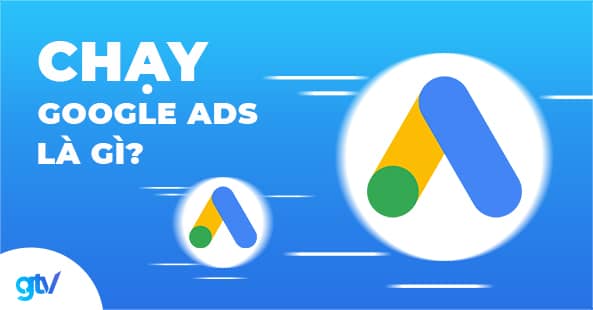Chạy Ads trên các trang web luôn là công việc khó khăn và tốn kém. Nhưng với sự hỗ trợ của Google Display Network viết tắt là GDN từ Google Adwords hay còn gọi là Google Ads, chiến dịch tiếp thị trực tuyến sẽ trở nên dễ dàng hơn. Vậy bạn đã biết GDN là gì chưa?
GDN là gì?
GDN (Google Display Network) là một hệ thống mạng lưới gồm các trang web khổng lồ là đối tác lớn của Google. Và cho phép các nhà quảng cáo sử dụng GDN để quảng cáo banner về sản phẩm, dịch vụ của mình.
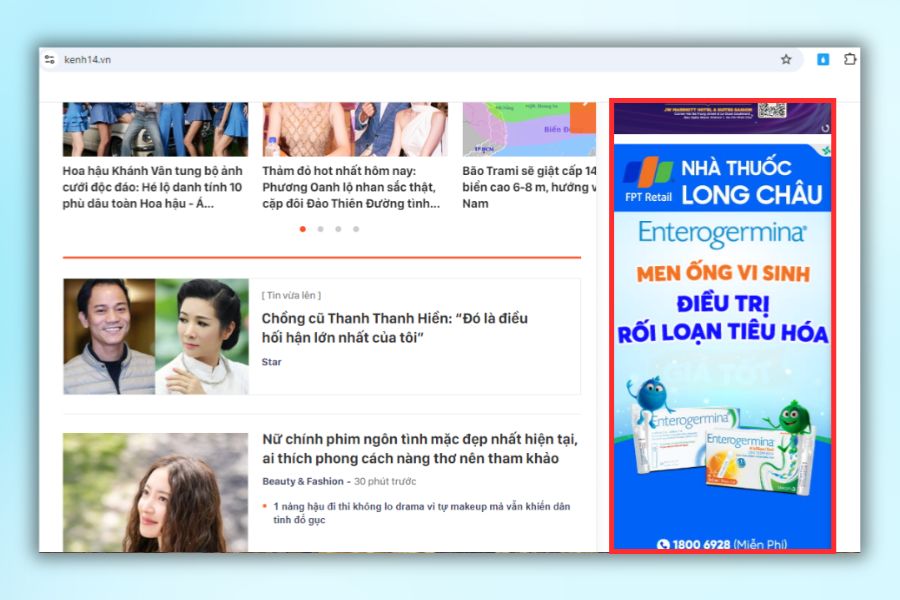
Google Adwords (Google Ads) có hai hệ thống quảng cáo khác nhau là search và display. Bạn cần phân biệt giữa Google Search Network và Display Network.
Google Display Network (GDN) là một phần của hệ thống Google Ads. Để hiểu rõ hơn về nền tảng quảng cáo này, bạn có thể xem chi tiết tại bài viết Google Ads là gì.
Google Ads Search là gì?
Google Search Network là dạng quảng cáo trả phí trực tuyến phổ biến nhất, đặt Ads ở vị trí “đắc địa” của Google. Người dùng có thể dễ dàng nhìn thấy bạn khi họ tìm kiếm từ khóa. Trang quảng cáo của bạn sẽ hiển thị dưới kết quả tìm kiếm organic. Đồng thời có thêm ít nội dung CTA so với kết quả tìm kiếm organic thông thường khác.
Google Ads Display là gì?
Google Display Network (GDN) thì thụ động hơn. GDN chèn Ads vào những website được tuyển chọn kỹ lưỡng. Người dùng có thể thấy khi mua sắm, truy cập hay đọc tin tức. Google Ads dạng này nghiêng về hình ảnh, banner, media và một số câu từ lôi cuốn thu hút.
Nên nhớ 90% thông tin được não bộ xử lý là hình ảnh. Vậy nên chạy Ads theo cách này có thể khiến khách hàng nhớ lâu hơn và dễ gây chú ý hơn.
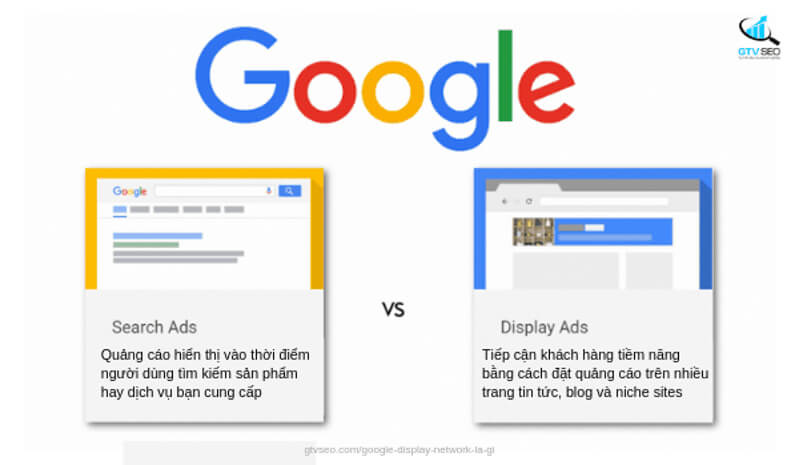
Search Ads thường được dùng nhiều nhất vì đặt Ads ở vị trí ngoài trang kết quả tìm kiếm sẽ lập tức đáp ứng nhu cầu tìm kiếm của người dùng, từ đó cơ hội được nhấp vào sẽ cao hơn.
Nếu người dùng tìm kiếm một thông tin nào đó, quảng cáo của bạn hiển thị ngay trước mắt họ. Điều đó hoàn toàn phù hợp với truy vấn thì khả năng cao là họ không chỉ nhấn vào quảng cáo. Họ còn có thể tạo ra chuyển đổi ngay trên website của bạn. Đối với search, người dùng đang ở giai đoạn chủ động tìm kiếm. Nên mục đích của họ là trực tiếp tìm kiếm chủ đề, sản phẩm/dịch vụ cụ thể.
Google Search Ads chỉ hiển thị khi người dùng thực hiện tìm kiếm về sản phẩm dịch vụ
Lưu ý: Google Search Ads chỉ hiển thị khi người dùng thực hiện tìm kiếm về sản phẩm dịch vụ.
Trong khi đó, Display lại thụ động hơn do người dùng nhìn thấy Ads. Họ không phải vì gõ tìm truy vấn mà vô tình nhìn thấy khi truy cập những website khác. Hình thức này cũng giống Ad trên báo hay tạp chí vậy. Bạn dễ dàng lướt qua để nhanh chóng đi đến nội dung bạn đang thực sự tìm kiếm.
Vì vậy, khi chạy Ads Display, bạn cần đặt mindset và mục tiêu kết quả khác Ads Search. Do suy nghĩ của người dùng khi gặp hai loại Ads này không giống nhau. Nói tóm lại:
- Ads Search hướng đến đối tượng có hứng thú đến quảng cáo và mặt hàng của bạn ngay khi nhìn thấy quảng cáo.
- Ads GDN lại thay đổi cuộc chơi theo một cách khác, hiển thị trên những trang bên ngoài kết quả tìm kiếm organic, lúc này người dùng đang thực hiện hoạt động nào đó.
Vị trí quảng cáo GDN
Quảng cáo trên Google Display Network cho phép bạn xuất hiện trên hơn 2 triệu website. Nó giúp bạn tiếp cận hơn 90% người dùng Internet – một con số khổng lồ phải không nào. Quảng cáo của bạn sẽ hiển thị tại nhiều website, app di động và video. Còn quảng cáo hiển thị như thế nào sẽ tùy thuộc vào bạn đặt mục tiêu cho chiến dịch ra sao chẳng hạn:
- Tìm từ khóa và chủ đề liên quan
- Chọn website và trang cụ thể
- Hướng đến khách hàng cụ thể dựa trên sở thích, nhân khẩu và lịch sử họ có ghé thăm website không.
Lưu ý: Tùy vào Targeting bạn lựa chọn mà vị trí đặt Ads có thể liên quan hoặc không hề liên quan gì đến nội dung Ads của bạn. Có thể hiển thị ads với người dùng truy cập website bằng thiết bị iPhones, Android, Tablet hoặc Mobile App.
Phương thức hoạt động GDN là gì?
- Quảng cáo theo ngữ cảnh
Đây là thủ thuật dựa trên từ khóa hoặc chủ đề mà bạn đã chọn. Nhằm để tăng cơ hội hiển thị Ads trên website, app và trang web có nội dung liên quan. Google luôn không ngừng phân tích chủ thể chính của các website đăng quảng cáo.
Dựa trên nội dung, ngôn ngữ, cấu trúc liên kết và cấu trúc trang. Nếu từ khóa hay chủ đề của bạn trùng với chủ thể của website thì Google ads sẽ chọn website đó đăng quảng cáo của bạn.
- Chọn chính xác website
Với Placement Targeting, bạn hãy chọn website, video và app từ hệ thống website của Google Display Network để hiển thị quảng cáo chứ Google sẽ không tự động chọn website cho bạn như từ khóa hay chủ đề.
Remarketing là gì?
Remarkting là hay còn gọi là tiếp thị lại, quảng cáo hiển thị cho những người truy cập vào trang web và lưu dấu vết, gợi ý nhắc nhở khách hàng về sản phẩm, dịch vụ của công ty.
Thủ thuật này còn gọi là Remarketing Ads, chuyên nhắm vào người dùng đã từng tương tác với Ads, website hay app của bạn. Nhằm để hiển thị Ads của bạn thường xuyên với đối tượng này. Dù họ đang trong giai đoạn nào của chuyển đổi.
Người dùng chỉ cần đã từng ghé thăm website hay nhấn vào Ads cũng sẽ được đưa vào danh sách Remarketing.
Để hiểu rõ hơn về GDN hay Google Display Network, mời bạn tham khảo Video “SEO và Google Ads – Lựa Chọn Nào Tốt Cho Doanh Nghiệp”
5 Lý do chọn GDN là gì?
Đi đến đây có lẽ bạn đã phần nào hiểu được GDN là gì và hoạt động như thế nào. Giờ tôi sẽ phân tích lý do tại sao bạn nên chọn Google Display Network . Lợi ích nổi bật của GDN đối với doanh nghiệp bao gồm:
1. Tiếp cận người dùng
Lợi thế rõ ràng nhất của GDN là độ bao phủ rộng. Với hơn 2 triệu website đăng ký GDN, Ads của bạn sẽ có cơ hội xuất hiện & click vào nhiều hơn.

Trong khi dùng Google Ads thông thường, Ads chỉ hiển thị khi người dùng truy cập vào Google và gõ tìm từ khóa nào đó. Nếu bạn dùng GDN thì người dùng sẽ thấy Ads của bạn kể cả khi họ không tìm kiếm bằng Google. Đây là lợi thế cực kỳ lớn vì sẽ có nhiều người nhìn thấy Ads của bạn hơn.
2. Giảm bớt chi phí CPC
So với Google Search thì CPC trên Google Display Network thường rẻ hơn. Nghĩa là bạn vẫn nhắm vào khách hàng tiềm năng mà không phải tốn số tiền khổng lồ. GDN là lựa chọn thay thế tuyệt vời dành cho những bạn muốn tiết kiệm ngân sách.
3. Nhiều mức giá để chọn lựa
PPC (Pay-per-click) là cách trả phí quen thuộc nhất khi Advertiser phải trả phí cho mỗi lượt click. Nhưng với Google Display Network thì bạn có thể đổi qua CPM (cost per mile). CPM có thể sẽ có lợi hơn cho nhà quảng cáo vì chi phí này dựa trên mỗi lần 1000 view thay vì mỗi lần click. Đây là cách tối ưu để tiết kiệm chi phí và tăng ROI bằng Ads hiệu quả.
4. Ads hình ảnh
Không như Ads Search thông thường toàn là chữ, với GDN có thể dùng hình ảnh mang tính tương tác cao. Không chỉ vậy, bạn còn có thể chọn ảnh động để Ads hiệu quả hơn. Khi đặt ở đúng website, Ad hình ảnh sẽ giúp tăng đáng kể CTR và Conversion cao hơn so với các Ads có dạng chữ đơn thuần.
5. Remarketing Ads
Một trong những tính năng mạnh nhất của GDN là quảng cáo bám đuôi hay còn gọi là Remarketing Ads.
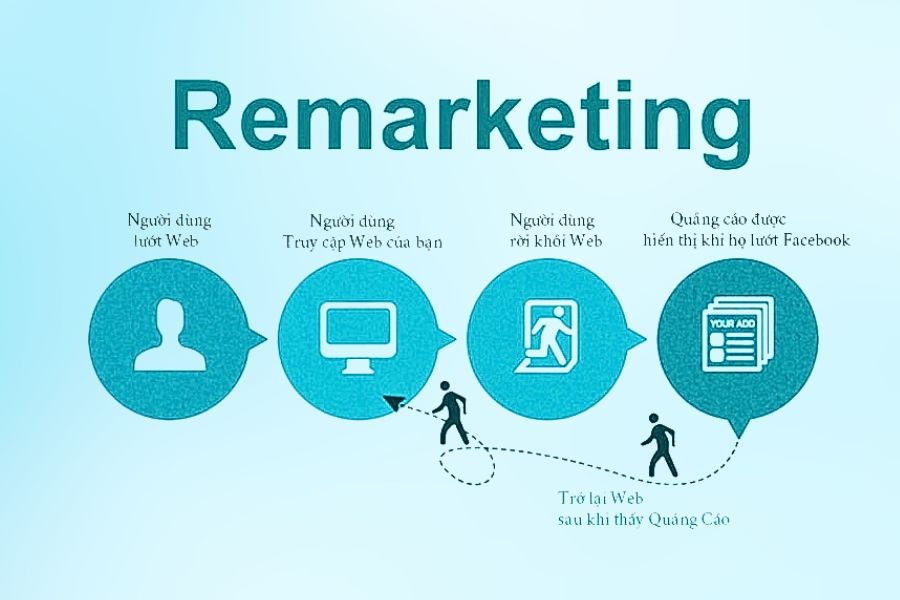
Nếu bạn chưa bao giờ dùng thủ thuật này trước đây thì bạn đã bỏ lỡ mất cơ hội không chỉ khiến khách hàng chuyển đổi mà còn cực kỳ tiết kiệm chi phí. Giả sử người dùng truy cập vào website của bạn thông qua ad PPC nhưng không chuyển đổi thì bạn sẽ cho rằng mình đã bỏ lỡ lead này rồi và đã đến lúc chuyển sang người dùng tiếp theo?
Sai lầm!
Với sức mạnh của quảng cáo bám đuôi, bạn cũng có thể tạo ra chiến dịch mới chỉ nhắm đến người dùng đã từng ghé thăm website của bạn. Với GDN, website sẽ Tracking User thông qua Cookies và hiển thị quảng cáo của bạn sau khi người dùng truy cập vào website. Cách này không chỉ rẻ mà còn có khả năng giúp bạn lấy lại lượng Lead tưởng chừng đã mất và khiến khách hàng chuyển đổi.
Nếu sản phẩm của bạn không ngừng hiển thị khi người dùng lướt web, dần dần họ sẽ bị thuyết phục và chuyển đổi mà thôi.
Nhược điểm của GDN là gì?
Có rất nhiều lý do khiến bạn nên cân nhắc đến Google Display Network nhưng trước khi đưa Ads này vào chiến dịch quảng cáo của mình thì bạn cũng nên biết một số nhược điểm sau đây.
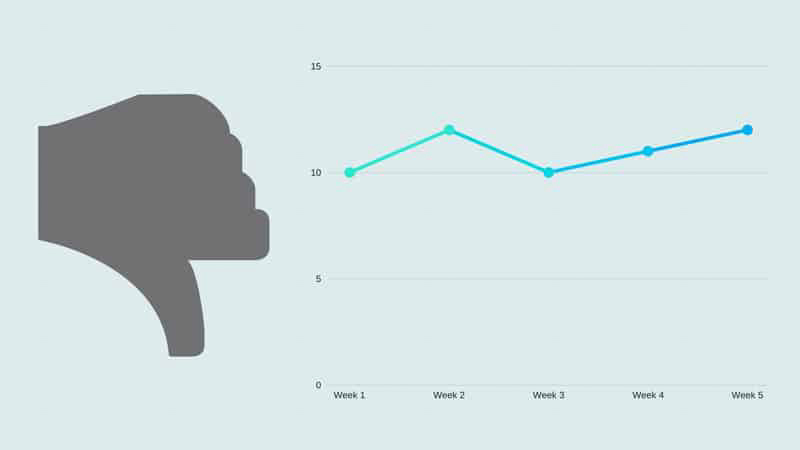
1. Không thể kiểm soát hiển thị Ads
Bất lợi đầu tiên là bạn không thể kiểm soát website nào sẽ hiển thị Ads của bạn.
Google luôn nỗ lực đặt Ads ở những website liên quan nhưng không phải lúc nào cũng chính xác. Đôi lúc Ads của bạn sẽ hiển thị trên website xấu. Mặc dù có thể ngăn chặn website nào sẽ đăng quảng cáo nhưng bạn phải tự add thủ công trong phần cài đặt chiến dịch.
Điều này có nghĩa là bạn phải tự kiểm tra 2 triệu website để Ads không xuất hiện trên những website độc hại, khiến không chỉ ảnh hưởng đến hình ảnh thương hiệu mà còn đem về nguồn traffic kém chất lượng.
2. Ads không liên quan đến website
Do không thể kiểm soát website đăng quảng cáo nên bạn sẽ gặp phải vấn đề khác là sự liên quan.
Google cũng không ngừng đánh giá nội dung của website để hiển thị Ads phù hợp với nội dung đó. Nhưng trên thực tế không phải lúc nào cũng được vậy!
Tương tự thì cách duy nhất là bạn tự ngồi lọc và loại bỏ những trang web không liên quan trong cài đặt chiến dịch. Còn không thì cách tốt nhất là mua banner từ chính website mà bạn muốn.
3. Bạn không thể điều chỉnh hành vi của khách hàng
Một vấn đề khác của GDN là bạn khó mà nhắm vào đối tượng khách hàng cụ thể.
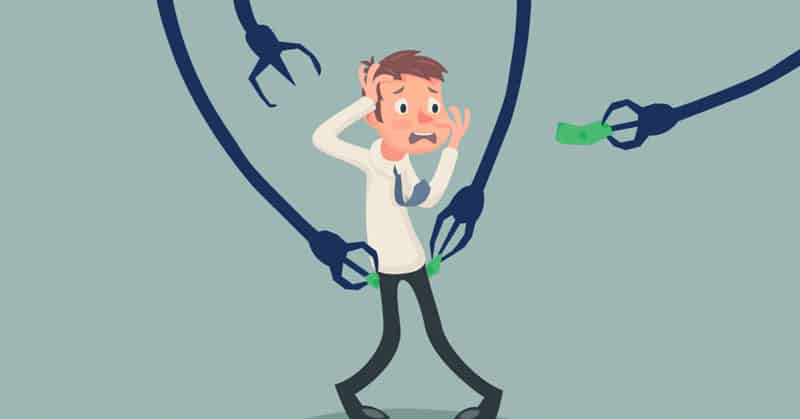
Ví dụ bạn kinh doanh tivi thì bạn sẽ muốn tập trung vào người dùng muốn mua tivi và đang tìm kiếm thông tin chi tiết về mặt hàng này. Đối với Google Search Network, bạn chỉ cần thêm từ khóa như “mua tivi” vào cụm từ tìm kiếm.
Tuy nhiên trong GDN thì không đơn giản như vậy. Quảng cáo của bạn sẽ hiển thị với bất kỳ ai, dù họ có muốn mua tivi hay không.
Các định dạng hiển thị quảng cáo GDN
Nhiều người thường hiểu lầm rằng GDN chỉ hiển thị Ads hình ảnh. Nhưng thực tế GDN sẽ cho bạn nhiều lựa chọn định dạng, kích thước với Ads chữ, số liệu, hình ảnh, media và video.
- Ads chữ – GDN có thể chạy Ads chữ giống như Search. Ads chữ bao gồm tiêu đề và hai nội dung, đồng thời cho phép nhà quảng cáo viết nhiều loại nội dung mà trong đó copy tạo ra nhiều click nhất.
- Nếu là Ads hình ảnh – Hình ảnh số liệu sẽ phủ kín kích thước Ad trên website hiển thị. Bạn có thể thêm hình ảnh khách hàng, bố cục và màu nền trên hình ảnh Ads.
- Trường hợp Ads media – Các thành phần có thể tương tác, hoạt họa hoặc Ads thay đổi tùy theo đối tượng và cách họ tương tác với Ads. Chẳng hạn Carousel chuyển động hàng loạt sản phẩm.
- Đối với Ads video trở nên phổ biến khi Youtube có mặt trong Display Network. Bạn có thể dùng AdWords để đặt Ads cạnh video YouTube.
Ngoài ra, GDN có hơn 20 kích thước quảng cáo được hiển thị khác nhau.
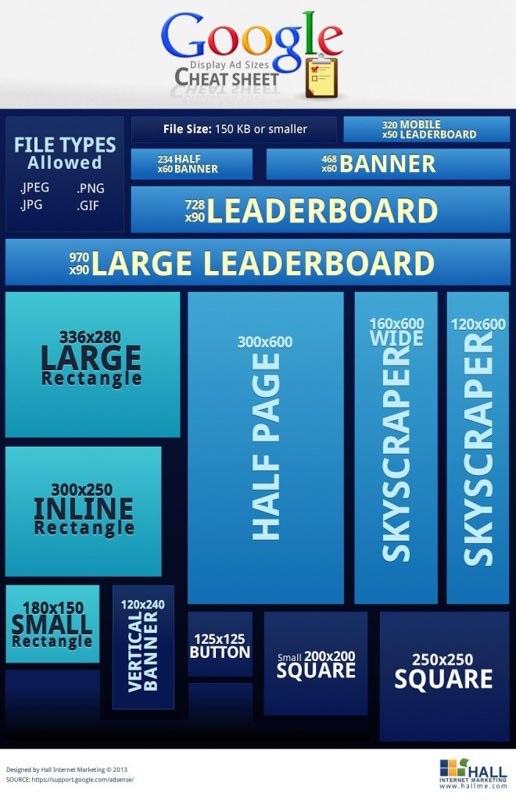
Mỗi website đăng ký đăng quảng cáo của Google sẽ chọn cỡ ads phù hợp với bố cục trang web của họ. Do đó nếu bạn muốn quảng cáo chạy trên nhiều website đáp ứng nhiều kích cỡ Ads thì tốt nhất nên thiết kế Ads Display theo nhiều kích thước.
Nhà quảng cáo có thể đăng Ads hình vẽ, ảnh thật lẫn Ads HTML5 trên GDN với kích thước như sau:
Hình vuông và hình chữ nhật
| 200 × 200 | Hình vuông nhỏ |
| 240 × 400 | Hình chữ nhật dọc |
| 250 × 250 | Hình vuông |
| 250 × 360 | Màn hình rộng gấp ba |
| 300 × 250 | Hình chữ nhật trong dòng |
| 336 × 280 | Hình chữ nhật lớn |
| 580 × 400 | Netboard |
Hình chữ nhật đứng
| 120 × 600 | Hình chữ nhật đứng |
| 160 × 600 | Hình chữ nhật cao và rộng |
| 300 × 600 | Quảng cáo nửa trang |
| 300 × 1050 | Thẳng đứng |
Hình chữ nhật dài
| 468 × 60 | Banner |
| 728 × 90 | Hình chữ nhật dài |
| 930 × 180 | Banner đầu trang |
| 970 × 90 | Hình chữ nhật dài lớn |
| 970 × 250 | Bảng billboard |
| 980 × 120 | Toàn cảnh |
Mobile
| 300 × 50 | Banner mobile |
| 320 × 50 | Banner mobile |
| 320 × 100 | Banner mobile lớn |
| Kích thước file | Nhỏ hơn hoặc bằng 150KB |
Bạn buộc phải thiết kế ads tương thích với tất cả các kích thước quảng cáo như trên. Nếu không, Ads của bạn sẽ hạn chế xuất hiện trên GDN hoặc thậm chí không hiển thị trên một số website nhất định. Ads hình ảnh hoặc media thu về CTR xấp xỉ gấp 2 lần ads text nhưng tần suất xuất hiện thấp hơn.
Lý do là 1 block của Google có thể vừa với nhiều hơn 1 Ad text nhưng chỉ có 1 Ad hình mà thôi. Vì vậy bạn cần phải outbid CPC tối đa của Ads text có chung block với quảng cáo hình ảnh tại cùng một vị trí.
Nếu bạn không thể tự xây quảng cáo hình ảnh thì có thể dùng Display Ad Builder của Google nhưng cần phải lồng ghép CTA rõ ràng và thông điệp của thương hiệu vào mỗi mẩu quảng cáo và thiết kế Ads phải đồng nhất với thiết kế của website.
Thiết lập chiến dịch Google Display Network
Bước 1: Bắt đầu chiến dịch
Sau khi chọn tạo mới một chiến dịch GDN, màn hình sẽ hiển thị như sau:
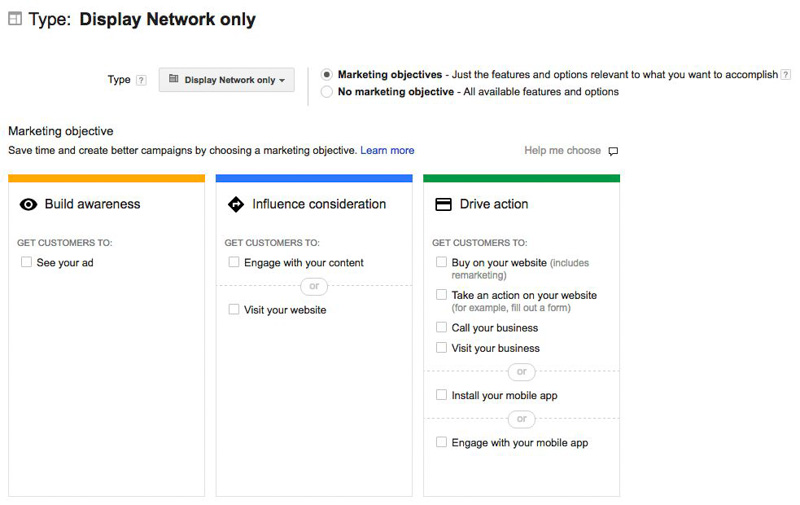
Bước đầu tiên là chọn tự tạo chiến dịch hay dùng chiến dịch do Google thiết kế dựa trên mục tiêu bạn đề ra trước đó. Bài viết hôm nay sẽ hướng đến những bạn muốn tự thiết lập chiến dịch theo cách thủ công.
Lưu ý rằng cài đặt mặc định chỉ được thiết lập khi bạn chọn mục tiêu từ trước. Nếu muốn cài đặt thủ công, bạn nhấn chọn “No Marketing Objective”.
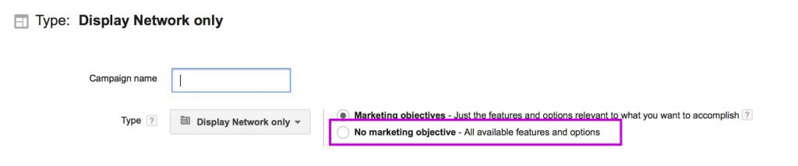
Tiếp theo, màn hình sẽ hiển thị tương tự như bên Search. Bạn chọn vị trí địa lý mà quảng cáo nên và không nên xuất hiện, phương pháp đặt giá thầu, ngân sách, thời gian chạy Ad …
Lưu ý cài đặt mặc định của Bidding là CPC thủ công với tùy chọn Enable Enhanced CPC.
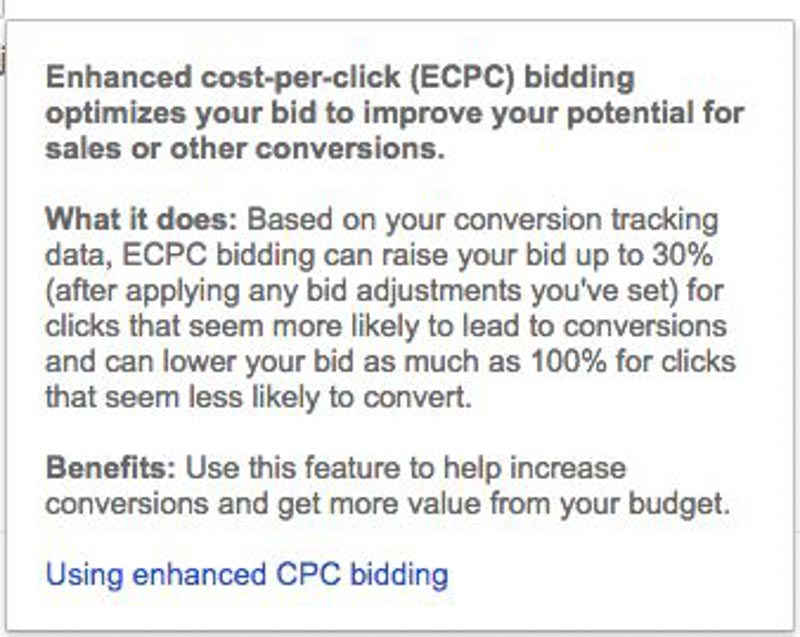
Thủ thuật này cần bật chế độ theo dõi chuyển đổi của Adwords. Tôi thích tự quản lý thủ công Bid hơn là để Adwords làm thay, do đó tôi sẽ không check vào ô này. Display cũng có phần tùy chọn địa điểm và số điện thoại, bạn có thể chọn dùng hay không.
Cài đặt vòng xoay quảng cáo (Ad Rotation) cũng được mặc định là “Optimize for Conversions”. Ở phần này, tôi cũng không thích để Adwords quyết định nên chọn Xoay vòng quảng cáo vô thời hạn (Rotate Indefinitely) dù sau đó sẽ xuất hiện dòng cảnh báo rằng quảng cáo của bạn sẽ hoạt động kém hiệu quả.
Nếu chạy nhiều Ad thì bạn cần nhiều hơn 90 ngày so với phần cài đặt “Rotate Evenly for 90 Days, Then Optimize” (tức là xoay vòng quảng cáo đồng đều trong 90 ngày rồi tối ưu) trong Adwords.
Cuối cùng là thời gian chạy Ads, mặc định 24/7. Cài đặt này khá hợp lý.Đôi lúc quảng cáo thu hút khách hàng tại những thời điểm khó hiểu nên nếu bạn giới hạn thời gian thì sẽ bỏ lỡ nhiều cơ hội.
Tuy nhiên nếu Ads có CTA điện thoại thì cần kèm theo thời gian hotline hoạt động để cài đặt thời gian phù hợp!
Bước 2: Định dạng Ads
Điểm khác biệt lớn nhất giữa GDN và GSN là Ads Display có nhiều kích thước hiển thị khác nhau nên tốt nhất bạn cần tạo phiên bản Ad tương thích với mọi kích thước và định dạng sẵn có vì bạn không biết trước rằng kích thước quảng cáo nào sẽ được hiển thị và click vào nhiều nhất.
Ads hình ảnh
Đầu tiên, bạn cần tạo hình ảnh theo kích thước Ad mong muốn. Một số kích thước Ad tương tự nhau như 300 x 200 và 336 x 280. Bố cục này sẽ tương tự với Ads hình vuông, banner và skyscraper.
Khi sẵn sàng đăng quảng cáo, bạn vào +Ad rồi chọn Image Ad từ danh sách xổ xuống:
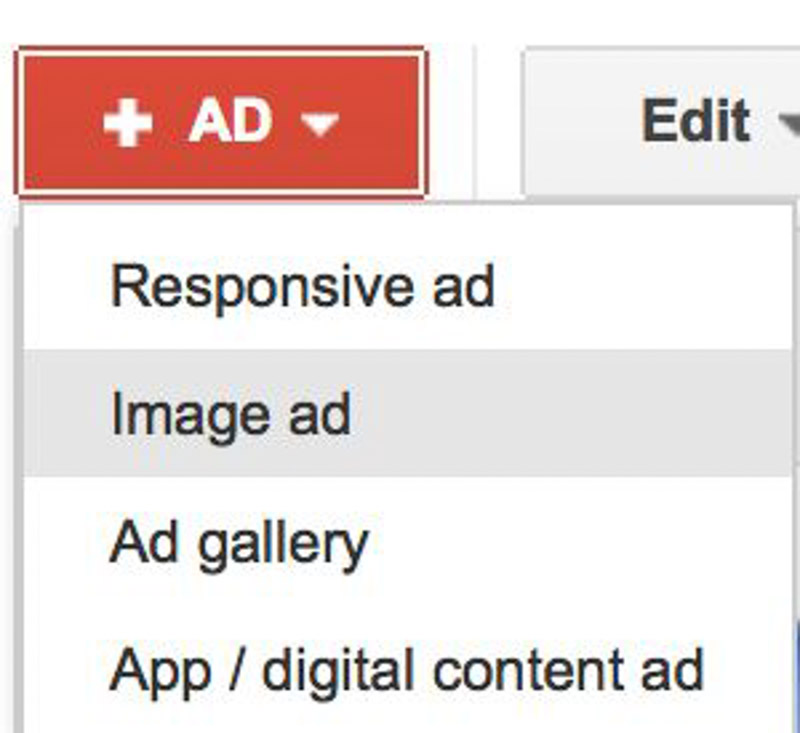
Để tiếp tục tải quảng cáo, chọn Upload an Ad:
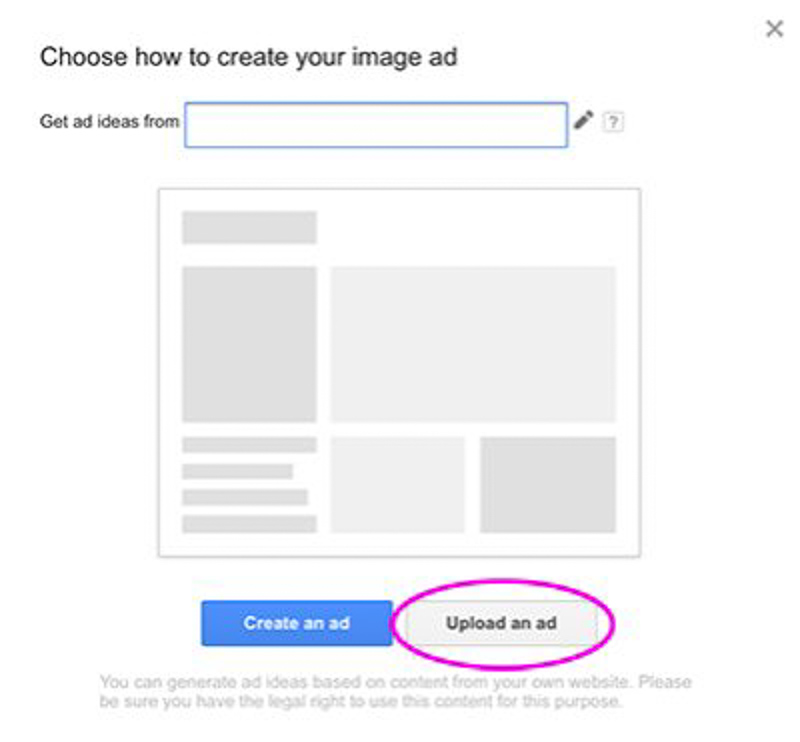
Tiếp theo là ô nhập URL hiển thị và URL cuối cùng (Display and Final URLs), có thể thêm mẫu theo dõi (Tracking Template), thông số tùy chỉnh và URL khác cho phiên bản mobile.
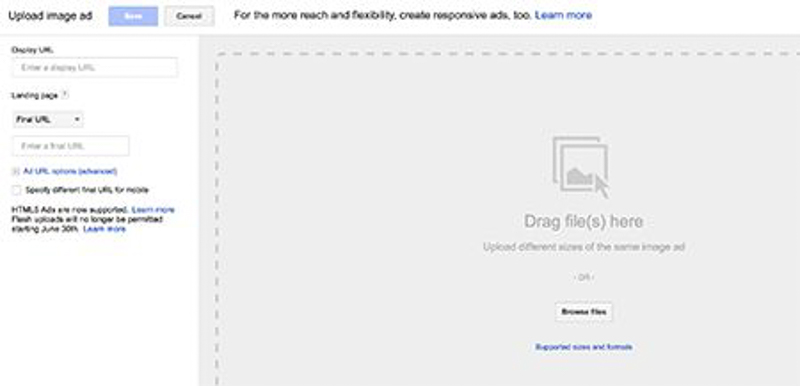
Ở phần này bạn chọn tải nhiều hơn 1 loại Ad có kích thước khác nhau nếu bạn muốn những Ad này có URL và thông số theo dõi giống nhau.
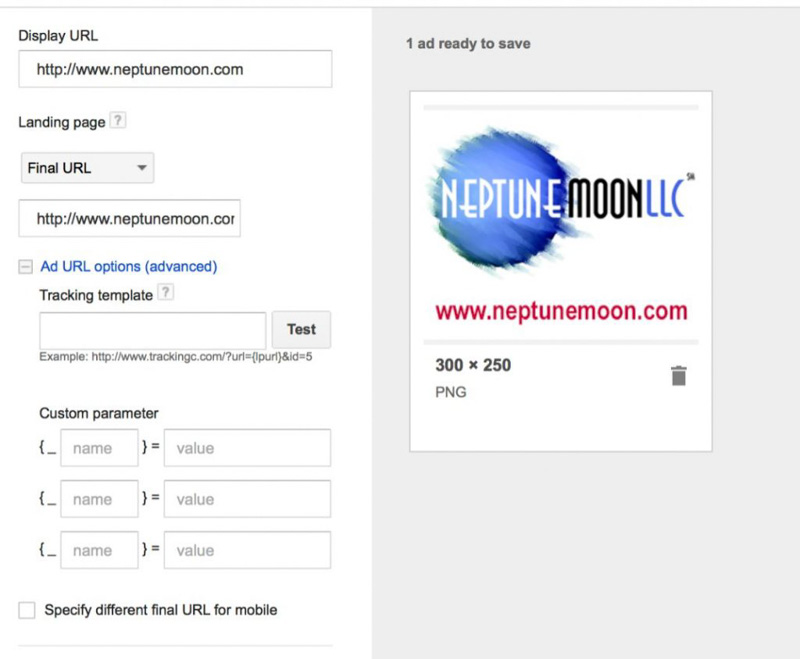
Tự thiết kế Ads hình ảnh và tải lên AdWords sẽ sáng tạo, thú vị hơn cũng như kiểm soát được chất lượng và định dạng của quảng cáo. Nhưng nếu bạn không thể tự làm thì Google cũng cung cấp công cụ tạo Display Ads dựa trên trên Ads chữ sẵn có hoặc bằng Wizard.
Responsive Ads
Kể từ đầu tháng 2/2017, bạn không thể tạo Ads text trong GDN, thay vào đó sẽ là “Responsive Ads”. Responsive Ads tự động thay đổi kích thước, nội dung và định dạng để vừa khít với khung quảng cáo bất kỳ.
Ví dụ: Responsive Ad của bạn sẽ dưới dạng Ad banner trên trang này nhưng lại là Ad chữ động ở trang khác do quảng cáo tự động thay đổi để vừa với không gian website và phù hợp với mục tiêu tiếp thị.
Như vậy Responsive Ads có thể tăng độ phủ sóng và ảnh hưởng nhưng đồng thời tiết kiệm thời gian cho bạn. Giờ bạn có hai sự lựa chọn là tạo Image Ads hoặc Responsive Ads:
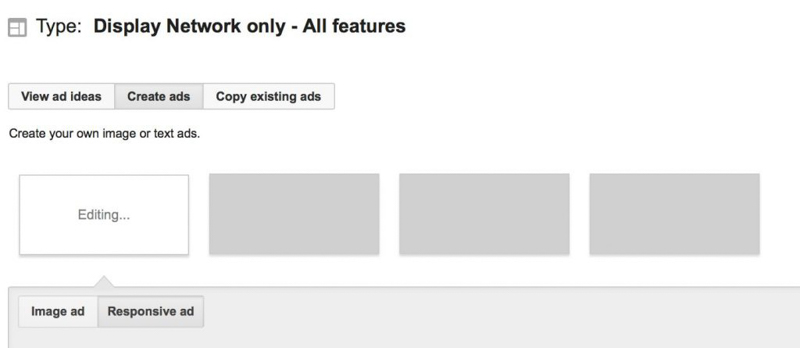
Nếu bạn chọn Responsive Ad thì màn hình sẽ hiển thị như sau:
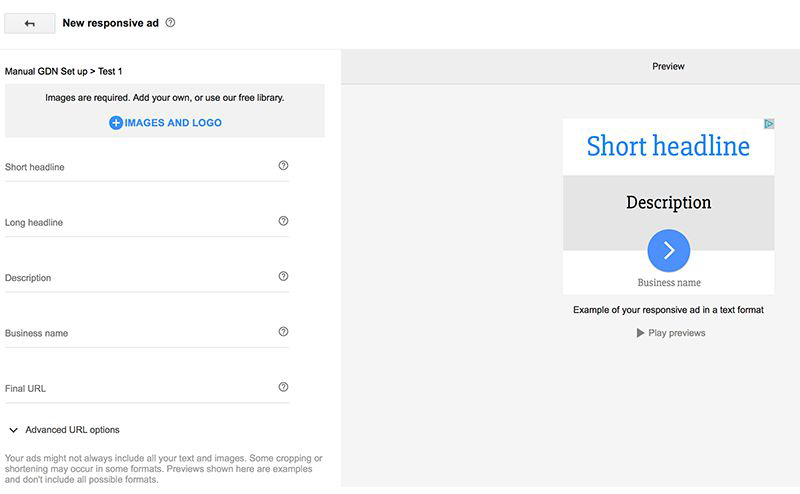
Bạn sẽ nhập thông tin cho Responsive Ad bao gồm:
- Tiêu đề ngắn (25 ký tự)
- Tiêu đề dài (90 ký tự)
- Mô tả (90 ký tự)
- Tên doanh nghiệp (25 ký tự)
- URL cuối cùng
- Tải hình ảnh
Trong trường hợp bạn tự tải ảnh thì miễn là hình ảnh theo đúng hướng dẫn thì có thể đăng trực tiếp, lưu ảnh lại và tiếp tục. Tuy nhiên nếu bạn muốn lấy hình từ website hay nguồn ảnh nào khác thì bạn sẽ phải cân nhắc tỷ lệ và kích thước hình ảnh.
Bước 3: Thêm thông điệp
Trong chiến dịch GDN Non-Marketing, bạn cần phải rút ngắn gọn thông điệp của mình. Người dùng không có chủ đích tìm kiếm mặt hàng bạn quảng cáo khi Ads xuất hiện; do đó thông điệp nên hướng về thương hiệu hơn là bán một sản phẩm cụ thể.
Nhiều Ads GDN không có CTA cụ thể thay vào đó là Ads củng cố hình ảnh thương hiệu. Ngoài ra, đừng nên nhồi nhét nội dung vào Ads hình ảnh. Kích thước Ads cũng rất đa dạng và phù hợp với nhiều thiết kế khác nhau. Do đó bạn nên linh hoạt thay đổi nội dung thông điệp để chữ không quá chiếm diện tích trong bất kỳ kích thước nào.
Tốt nhất là ưu tiên nội dung phân biệt rõ ưu thế của bạn so với đối thủ hoặc theo trào lưu như khuyến mãi máy lạnh vào mùa hè để nhanh chóng lôi kéo khách hàng.
Bước 4: Landing Page
Lý tưởng nhất là mỗi CTA hay tin khuyến mãi nên có một Landing Page riêng để đầu tư nội dung & hình ảnh phù hợp cũng như theo dõi hành vi của người dùng dễ dàng hơn là chỉ điều hướng về trang chủ.
Ngoài ra trên Landing Page nên có nhiều hơn một CTA để người dùng tương tác như nhấn gọi, chat hay điền form. Một lưu ý quan trọng là bạn nên thiết kế thông điệp trên Landing Page rõ ràng, dễ nhận diện và trùng khớp với nội dung của Ads. Bạn đang trả phí cho mỗi lần nhấp chuột vậy nên hãy chuẩn bị thật kỹ lưỡng Landing Page để có thể khuyến khích người dùng thực hiện những bước tiếp theo.
Để tối ưu hóa hiệu quả của chiến dịch quảng cáo trên GDN, việc sử dụng các landing page phù hợp là rất quan trọng. Bạn có thể tìm hiểu thêm về landing page là gì và cách tạo landing page hiệu quả.
Bước 5: Targeting
Nếu Ads Search truyền thống chỉ chủ yếu target thông qua từ khóa khớp với truy vấn thì Ads Display có thể target bằng từ khóa, chủ đề, sở thích, nhân khẩu học …
Bạn cũng có quyền kiểm soát nơi đặt Ads thông qua vị trí được quản lý (Managed Placements). Tại đây bạn có thể chọn những website liên quan để tiếp cận gần hơn với khách hàng cùng quan tâm đến lĩnh vực đó. Sau khi có danh sách các vị trí được quản lý, trong màn hình Ad Group chọn “Use a different targeting method” → “Placements”.
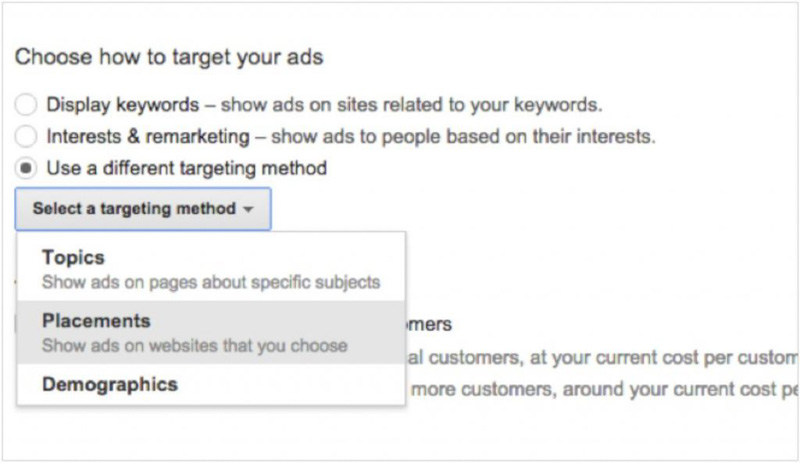
Rồi nhập những website bạn muốn chạy Ads là xong. Managed Placement cũng có thể hiển thị các website mà nhóm khách hàng mục tiêu của bạn có khả năng truy cập cao.
Chẳng hạn với nhóm khách hàng mục tiêu là các bà mẹ. Bạn sẽ muốn đặt Ads tại những blog bà mẹ hay trang dạy cách làm cha mẹ. Một phương pháp cực kỳ hiệu quả là dùng hai chiến dịch cùng lúc. Một dùng từ khóa/sở thích/chủ đề và một quản lý vị trí. Tuy nhiên để mở rộng độ tiếp cận bạn nên bắt đầu chạy GDN truyền thống. Dựa trên chủ đề rồi dần thu hẹp bằng cách loại bỏ những trang không mong muốn riêng lẻ hoặc theo cụm.
Những danh mục website thường bị loại bỏ khỏi GDN là các trang 18+, trang liên quan đến pháp luật hay chính trị.
Để loại bỏ website, đi đến thẻ Topics trong Targeting:
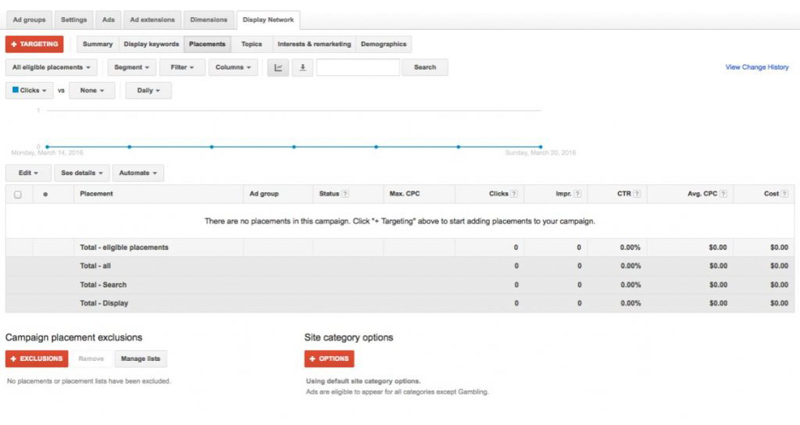
Còn nếu bạn không muốn hiển thị quảng cáo trên app, hãy thêm adsenseformobileapps.com vào Placements.
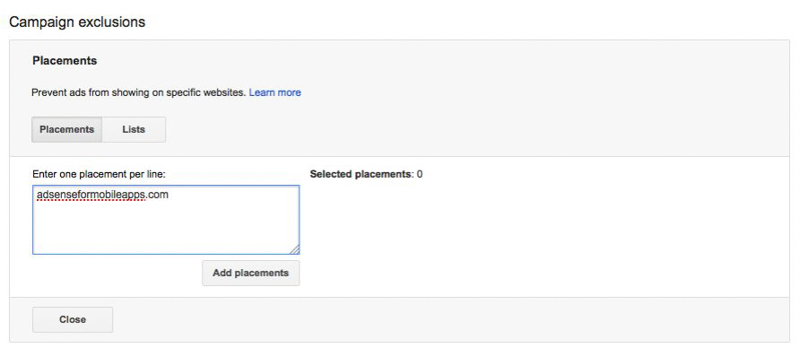
Từ khóa đóng vai trò quan trọng như trong Search truyền thống dù từ khóa trong GDN thường là thuật ngữ chung. Ví dụ nếu khách hàng mục tiêu là người hay đọc blog dành cho các bà mẹ thì từ khóa sẽ điền vào là: mẹ, làm mẹ, trẻ em, trẻ sơ sinh. Ngoài ra bạn cũng có thể chèn Long Tail Keyword.
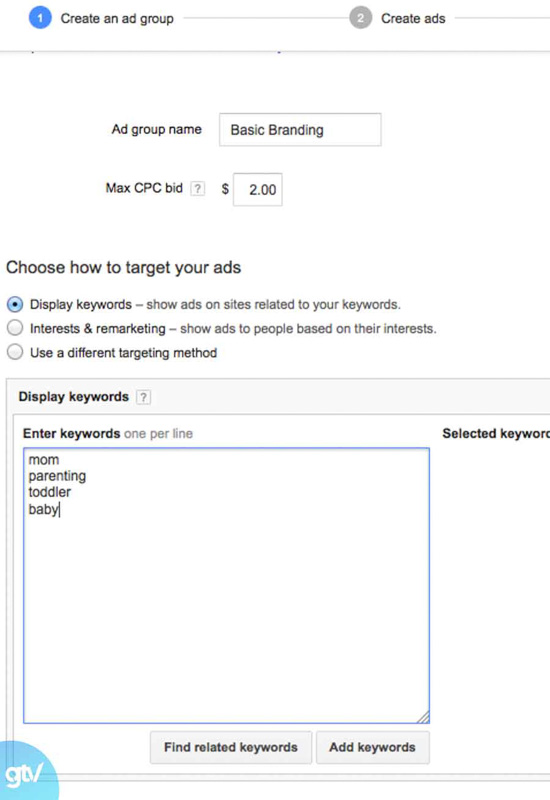
Thú thật từ khóa không phải là phần tôi quan tâm nhất. Ở phía dưới, Google cũng đề xuất một số từ khóa để bạn đưa vào chiến dịch tương tự thẻ Opportunities trong Search.
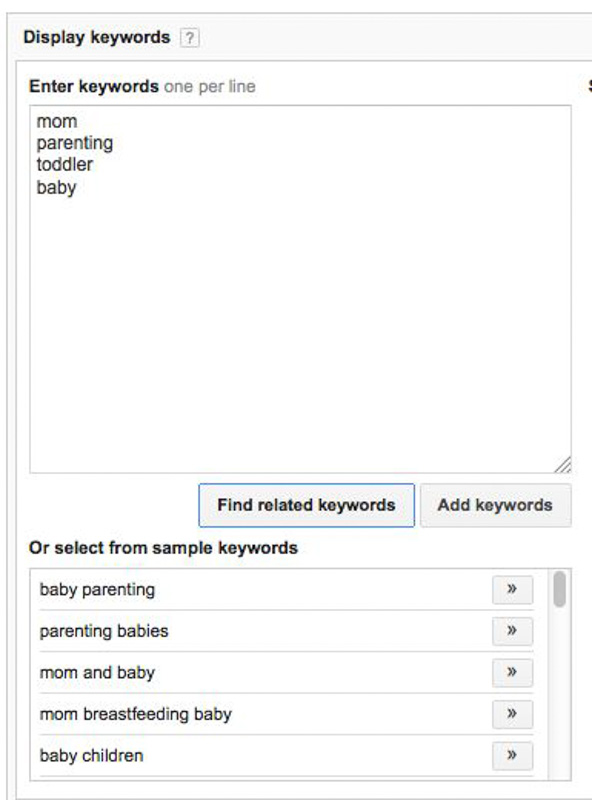
Sau khi thêm từ khóa vào Ad Group, bạn sẽ thấy số liệu dự kiến trong tuần:
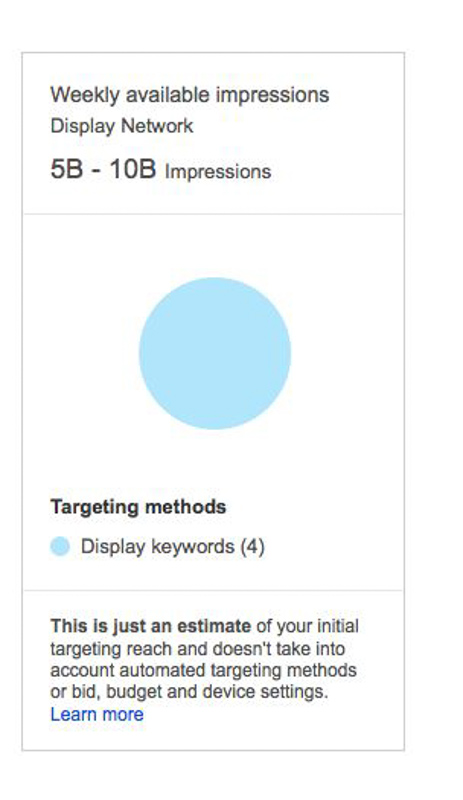
Phía dưới màn hình tùy chọn Targeting của GDN luôn có thêm phần tùy chọn để tìm thêm người dùng như sau:

Nhưng tôi thường bỏ trống ô này khi bắt đầu chiến dịch mới để tránh làm ảnh hưởng đến dữ liệu. Nếu bạn chỉ muốn target bằng từ khóa, nhấn Save and Continue rồi tiếp tục phần tạo Ad Group. Nếu bạn muốn thêm tùy chọn khác, nhấn vào Narrow Your Targeting Further. Tại đây sẽ có thêm các phần Interests & Remarketing, Topics, Placements, Demographics.
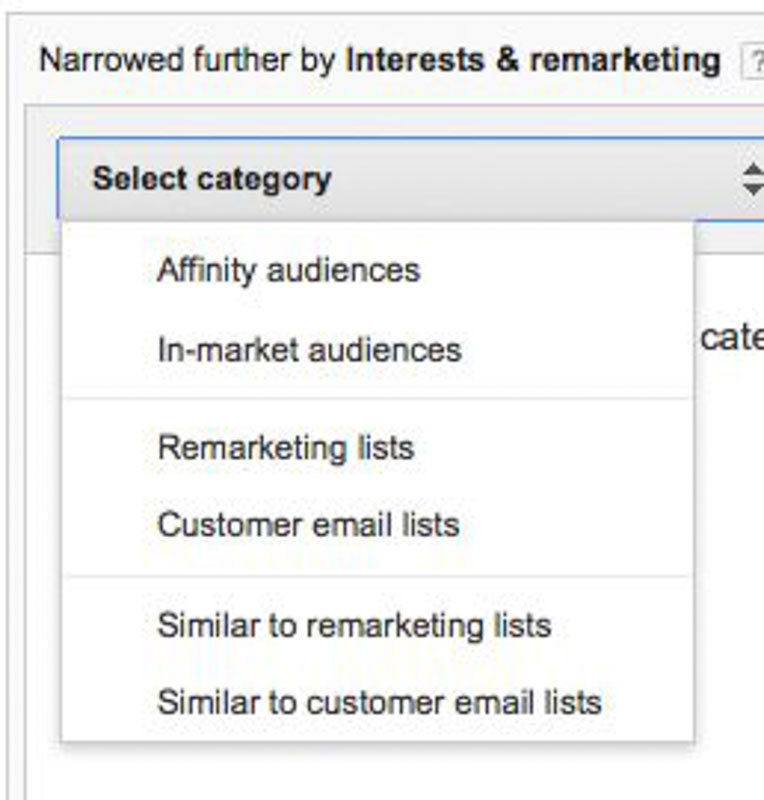
Interests là sở thích được đánh giá dựa theo hành vi truy cập Internet của người dùng chứ không phải do website họ vào tại thời điểm Ads xuất hiện.
Topics là chủ đề mà người dùng quan tâm, được chia làm hàng ngàn Subcategory:
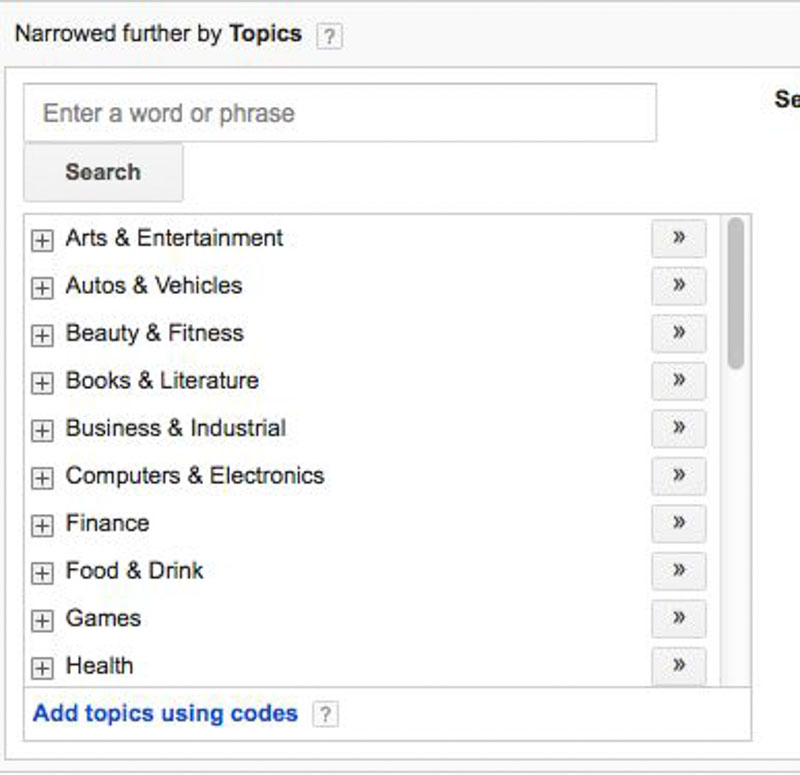
Adwords cũng cho phép target bằng Demographics (nhân khẩu học). Tuy nhiên dữ liệu của Adwords sẽ hạn chế hơn so với Facebook nên kết quả sẽ không quá chính xác. Chẳng hạn, nếu tôi nhắm vào đối tượng các bà mẹ thì tôi sẽ thêm nhân khẩu học như cài đặt sau:
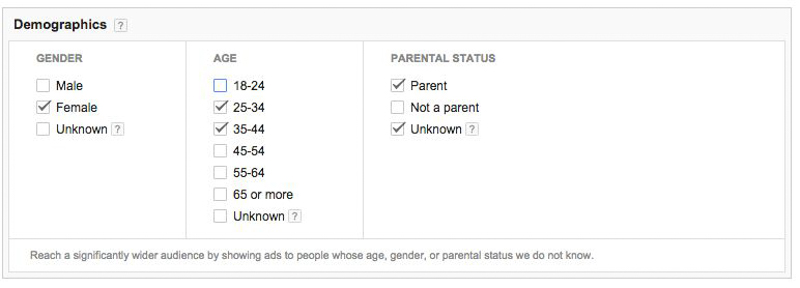
Bước 6: Đừng target quá liều
Chạy Ads GDN là để tận dụng độ phủ rộng hay tiếp cận tầng đầu tiên trong phễu Marketing. Mỗi tầng cài đặt bạn thêm vào Targeting là bạn đang giảm đi một phần cơ hội được xuất hiện hay số lượng phản hồi trực tiếp.
Do đó bạn cần xác định rõ mục tiêu của chiến dịch để cài đặt Targeting thích hợp. Chiến thuật của tôi là ngoài quản lý vị trí. Dù dùng bất kỳ phương pháp target nào cũng hãy bắt đầu từ rộng rồi thu hẹp dần. Mở rộng phạm vi sẽ đẩy nhanh quá trình thu thập, nghiên cứu dữ liệu để biết cài đặt target nào tốt, target nào kém.
Nên nhớ GDN khác với Ads Search. Bản chất của loại hình này là phạm vi rộng chứ không có mục tiêu cụ thể nên đừng quá giới hạn Targeting mà làm mất đi lợi thế này.
Bước 7: Chạy chiến dịch
Mọi thứ đã sẵn sàng, giờ là lúc bắt đầu chạy chiến dịch và chuyển sang chế độ quản lý.
Giống như báo cáo từ khóa tìm kiếm, trong GDN bạn sẽ có danh sách các website hiển thị Ads của bạn. Nó được gọi là “Automatic Placements” để quyết định có tiếp tục đăng quảng cáo trên những website này không.
Danh sách này rất dài nên tôi sẽ sắp xếp theo click để đánh giá website nào người dùng sẽ nhấn vào nhiều nhất trước.

Sau chiến dịch đầu tiên, chắc hẳn bạn sẽ rút ra kinh nghiệm để áp dụng hiệu quả hơn cho những lần sau.
Tạo thủ công một file loại bỏ những trang không phù hợp với quảng cáo có lẽ khá kỳ công. Nhưng nếu làm ngay từ đầu sẽ tiết kiệm thời gian cho những lần sau. Bạn có thể lưu trữ dữ liệu này trong danh sách “Negative Placement” trong Shared Library.

Bước 8: Điều chỉnh Targeting
Sẽ ra sao nếu Targeting đầu tiên không đem lại Traffic hay Impression như mong đợi?
Nguyên do có thể như tôi đã đề cập, bạn đã quá cụ thể hóa mục tiêu khi thiết lập. Nhưng đừng quá lo lắng khi bạn hoàn toàn có thể thay đổi Targeting bất kỳ lúc nào. Chẳng hạn đối với Managed Placement, bạn có thể thêm hay xóa từng vị trí ngay lập tức.
Còn nếu bạn thiết lập quá nhiều tầng Targeting. Bạn có thể bỏ bớt đi và xem kết quả Traffic sau đó có khả quan hơn không. Chẳng hạn bạn dùng cả từ khóa, chủ đề, nhân khẩu học vào Targeting. Thì bạn hãy loại bỏ thử một trong ba rồi quan sát kết quả để quyết định tiếp.
Bước 9: Kiểm tra kết quả chạy Ads
Bạn có thể quản lý độ hiệu quả của Ads như quảng cáo search truyền thống. Giao diện cũng tương tự, bạn có thể thử nghiệm nhiều phiên bản Ad khác nhau.
Do GDN có rất nhiều định dạng Ad, tôi thường bắt đầu mỗi kích thước chạy 1 Ad. Từ đó quan sát từng loại Ad sẽ lôi kéo người dùng theo cách nào.
Chẳng hạn tôi thấy định dạng Ad (a) được hiển thị nhiều nhất và (b) được click nhiều nhất. Thì tôi sẽ tạo cả 2 phiên bản Ad và theo dõi sự thay đổi khi chạy song song 2 loại khác nhau như vậy. Công việc này khá vất vả so với Search do Display có nhiều định dạng Ad hình ảnh.
Để đạt hiệu quả cao nhất, bạn nên thực hiện A/B testing để thử nghiệm các phiên bản quảng cáo và trang đích khác nhau, từ đó chọn ra phiên bản tốt nhất.
Bước 10: Cân nhắc chọn lựa Ads phù hợp
Với Adwords, việc này không hề đơn giản.
Nhưng với chút sáng tạo, bạn có thể đoán Ads nào sẽ hiển thị trên trang nào. Đầu tiên bạn cần lên danh sách các thông số tùy chỉnh bạn sẽ dùng trong phần Final URLs. Bạn có thể dùng thông số tùy chỉnh mà không cần đến mẫu theo dõi. Tôi thường rút gọn thông số hay thậm chí mã hóa chúng chẳng hạn:
- Text ad = txt
- Skyscraper = sky
- Small square = ssq
- Horizontal banner = hzb
Để thấy danh sách này trong Placement, thêm vào cột thẻ Custom Parameter dưới thẻ Attributes.
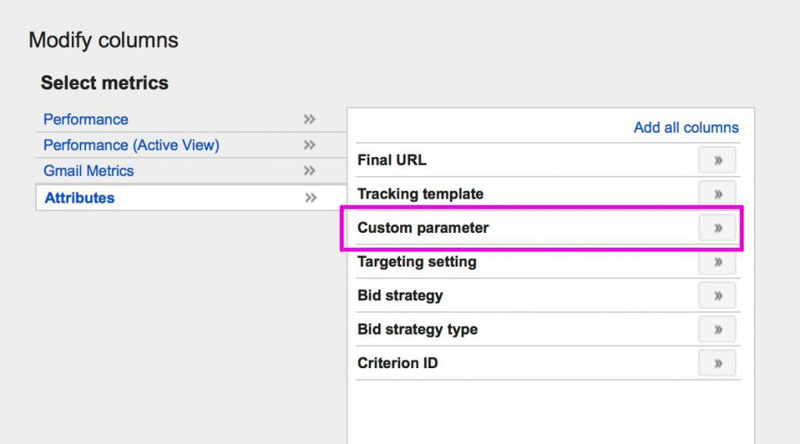
Lưu ý: Cài đặt này không thể áp dụng đối với Ads Responsive. Do mọi phiên bản Ad có URL giống nhau đối với mọi thông số tùy chỉnh.
Một cách khác để có được dữ liệu này là thông qua Google Analytics. Để xem ID Ad Creative cụ thể của Ads Non-Responsive trong Analytics. Bạn thêm thông số tùy chỉnh {Creative} vào URL của Ad.
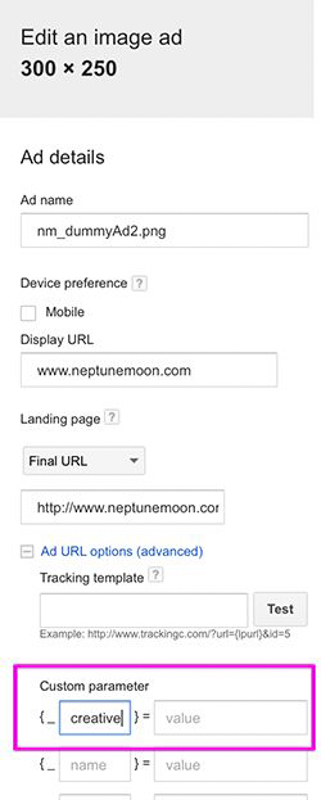
Bạn nên áp dụng với tất cả Ad Non-Responsive. Sau đó, ID Ad Creative thực của mỗi quảng cáo sẽ chuyển vào Analytics. Để xem dữ liệu, bạn chỉ việc:
- Vào Acquisition >> AdWords >> Display Targeting
- Chọn Secondary Dimension of Ad Creative ID
- Xem các vị trí cụ thể
Để tìm ID của Ads, vào thẻ Ads. Bạn có thể thêm Ad ID và Ad Type vào Modify Columns.
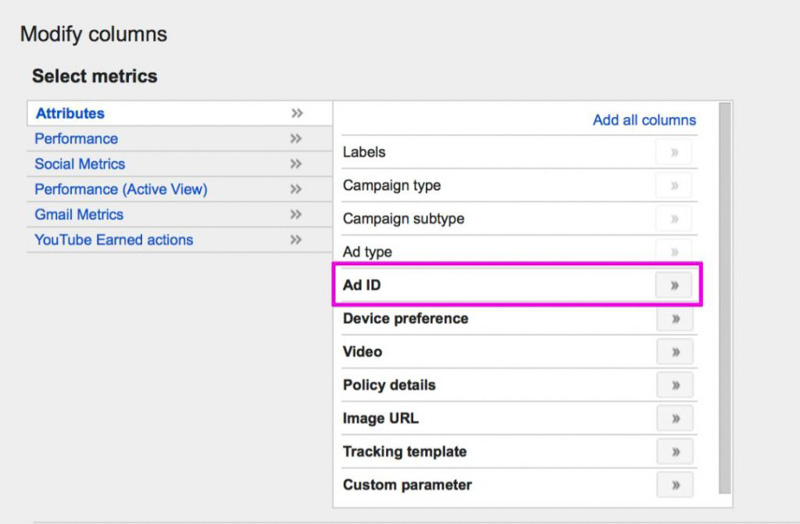
Màn hình sẽ hiển thị thêm hai cột mới là Ad ID và Ad Type:
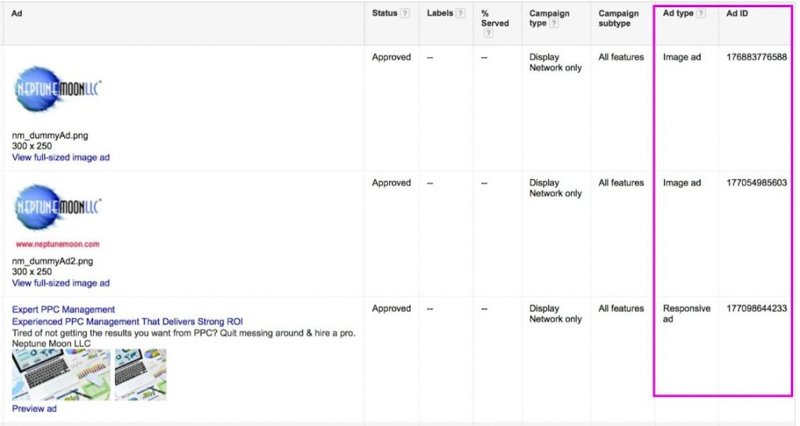
Nếu bạn đã thiết lập thông số tùy chỉnh theo cách 1 thì bạn vẫn có thể dùng Google Analytics. GA nhằm để theo dõi hành vi người dùng thông qua click của những định dạng Ad khác nhau.
Nếu bạn muốn thấy Ad chữ so với Ad hình ảnh theo vị trí thì bạn có thể tải dữ liệu từ Dimensions trong Adwords. Để tải báo cáo:
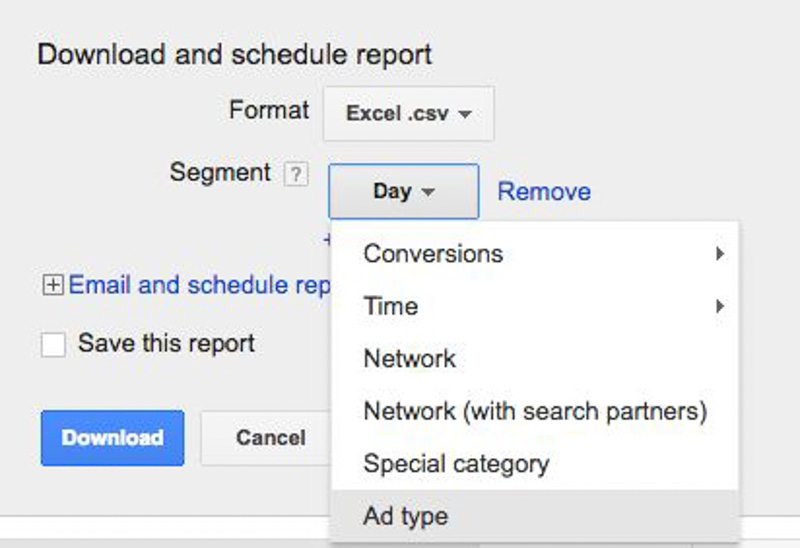
- Nhấn vào thẻ Dimensions
- Chọn “Automatic Placements”
- Click vào ô tải dữ liệu
- Thêm segment và chọn Ad Type
- Tải tài liệu
- File Excel gồm vị trí, Ads hình ảnh, chữ và Responsive.
Kết luận
Đến đây, chắc hẳn bạn đã hiểu GDN là gì rồi, Google Display Network (quảng cáo mạng hiển thị) có độ bao phủ rất rộng nên biết cách quản lý. Việc cài đặt vị trí sẽ góp phần quan trọng để làm nên một chiến dịch GDN thành công. GDN cũng có nhiều cài đặt Targeting, nhưng bạn đừng nên quá lạm dụng mà làm mất đi lợi thế thực sự của hình thức này. Hãy mở rộng phạm vi, đối tượng ngay từ đầu rồi dần điều chỉnh thu hẹp lại theo kết quả đạt được.
Còn bây giờ chúc bạn thành công với Google Display Network. Đừng quên kết hợp Adwords với SEO để mang lại hiệu quả tối ưu cho chiến lược Marketing của bạn nhé. Bạn có thể bắt đầu các thực hiện SEO với khóa học Trial SEO Fundamental tại đây:
Nếu bạn cần sự hỗ trợ chuyên nghiệp để tối ưu hóa chiến dịch quảng cáo, hãy cân nhắc sử dụng dịch vụ quảng cáo Google Ads để đạt được kết quả tốt nhất.
Cuối cùng là đừng quên cập nhật những thay đổi mới nhất của Adwords ngay tại đây!